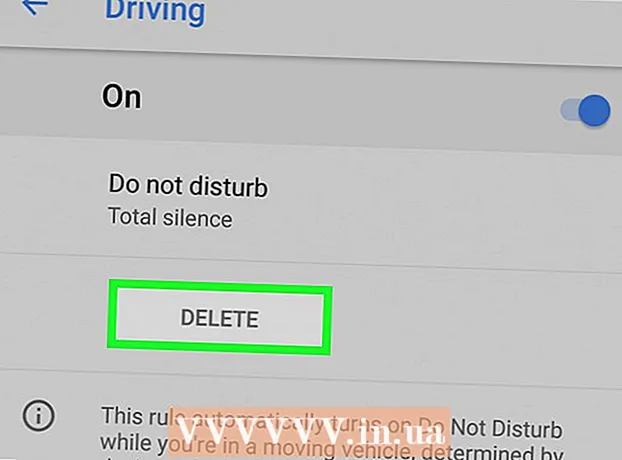Autors:
Helen Garcia
Radīšanas Datums:
21 Aprīlis 2021
Atjaunināšanas Datums:
1 Jūlijs 2024

Saturs
- Soļi
- 1. daļa no 4: lejupielādējiet lietotni
- 2. daļa no 4: Palaidiet lietojumprogrammu
- 3. daļa no 4: Lietojumprogrammu kārtošana
- 4. daļa no 4: Lietojumprogrammu atinstalēšana
Ja jums patīk eksperimentēt ar dažāda veida lietojumprogrammām Android platformā, vienā brīdī jūs saprotat, ka OS neatbalsta vairāku lietojumprogrammu atinstalēšanu vienlaikus. Tomēr to var novērst, atinstalējot lietojumprogrammu pārvaldnieku ar nosaukumu Atinstalēt galveno atinstalētāju. Šai lietotnes funkcijai nav nepieciešamas saknes privilēģijas, tādēļ, ja izmantojat tikai lietojumprogrammu atinstalēšanu, jums nav jāraizējas par root tiesību iegūšanu. Paņemiet savu Android ierīci un pārejiet pie pirmā soļa.
Soļi
1. daļa no 4: lejupielādējiet lietotni
 1 Atveriet Google Play veikalu. Atrodiet lietotni Play veikals savu lietotņu sarakstā vai sākuma ekrānā.
1 Atveriet Google Play veikalu. Atrodiet lietotni Play veikals savu lietotņu sarakstā vai sākuma ekrānā.  2 Atrodiet “Atinstalēt galveno atinstalētāju.” Meklēšanas rezultātos atlasiet EasyApps studio veidoto un noklikšķiniet uz tā.
2 Atrodiet “Atinstalēt galveno atinstalētāju.” Meklēšanas rezultātos atlasiet EasyApps studio veidoto un noklikšķiniet uz tā.  3 Instalējiet lietotni. Ja vēlaties, izlasiet lietojumprogrammas aprakstu un, kad esat gatavs, noklikšķiniet uz “Instalēt”.
3 Instalējiet lietotni. Ja vēlaties, izlasiet lietojumprogrammas aprakstu un, kad esat gatavs, noklikšķiniet uz “Instalēt”.
2. daļa no 4: Palaidiet lietojumprogrammu
 1 Atveriet “Atinstalēt galveno atinstalētāju.” Pēc lietojumprogrammas instalēšanas noklikšķiniet uz "Palaist", lai to atvērtu. To var atvērt arī no lietotņu ekrāna.
1 Atveriet “Atinstalēt galveno atinstalētāju.” Pēc lietojumprogrammas instalēšanas noklikšķiniet uz "Palaist", lai to atvērtu. To var atvērt arī no lietotņu ekrāna.
3. daļa no 4: Lietojumprogrammu kārtošana
 1 Kārtot pēc kategorijas. Ja vēlaties kārtot lietojumprogrammas pēc noteiktas kategorijas, noklikšķiniet uz ikonas lietojumprogrammas galvenā ekrāna apakšējā kreisajā stūrī. Pēc tam izvēlieties kādu no iespējām, lai kārtotu pēc datuma, nosaukuma, lieluma vai “iesaldētu”.
1 Kārtot pēc kategorijas. Ja vēlaties kārtot lietojumprogrammas pēc noteiktas kategorijas, noklikšķiniet uz ikonas lietojumprogrammas galvenā ekrāna apakšējā kreisajā stūrī. Pēc tam izvēlieties kādu no iespējām, lai kārtotu pēc datuma, nosaukuma, lieluma vai “iesaldētu”. - Opcija "iesaldēt" nav pieejama, jo mēs izmantojam lietojumprogrammas funkcijas, kas paredzētas ierīcēm, kas nav saknes.
4. daļa no 4: Lietojumprogrammu atinstalēšana
 1 Noklikšķiniet uz lietotnēm, kuras vēlaties atinstalēt.
1 Noklikšķiniet uz lietotnēm, kuras vēlaties atinstalēt. 2 Pieskarieties pogai “Atinstalēt”, kas atrodas apakšā centrā.
2 Pieskarieties pogai “Atinstalēt”, kas atrodas apakšā centrā. 3 Atlasiet “Pārvietot uz atkritni.” Pārliecinieties, vai ir atlasīta opcija “Pārvietot uz atkritni”, ja vēlaties tos neatgriezeniski izdzēst.
3 Atlasiet “Pārvietot uz atkritni.” Pārliecinieties, vai ir atlasīta opcija “Pārvietot uz atkritni”, ja vēlaties tos neatgriezeniski izdzēst.  4 Noklikšķiniet uz Labi.’
4 Noklikšķiniet uz Labi.’- Visos citos paziņojumos noklikšķiniet arī uz "Labi".
- Gatavs! Lai gan jums būs jāapstiprina katras lietojumprogrammas noņemšana, atinstalēšanas galvenais atinstalētājs ietaupīs jūsu laiku, noņemot nevajadzīgas lietojumprogrammas.